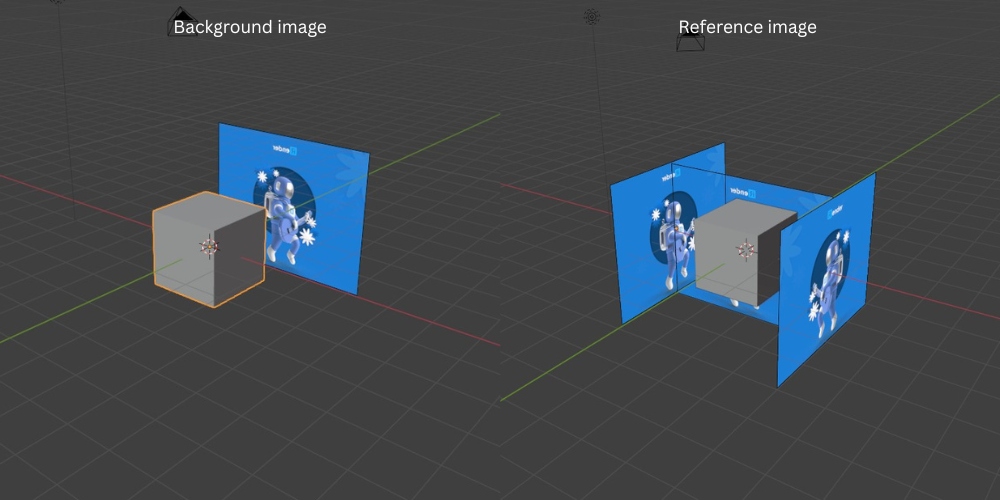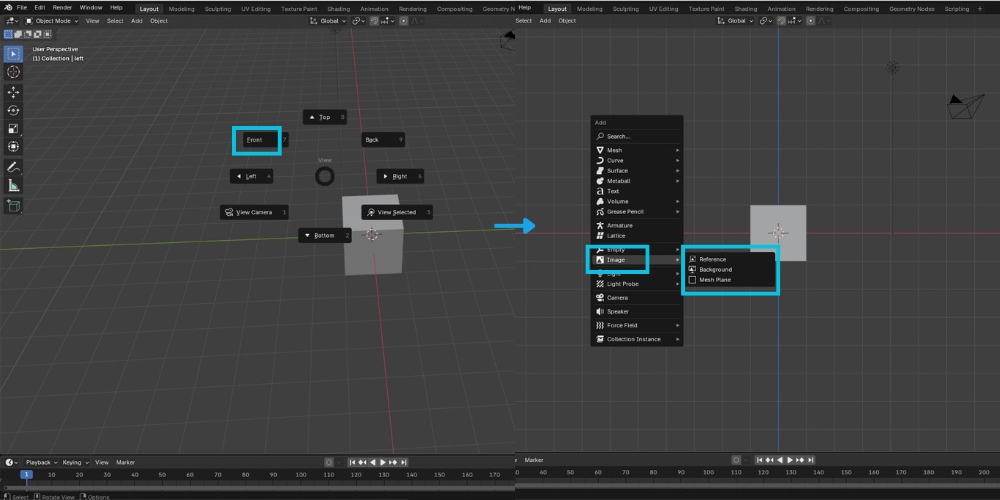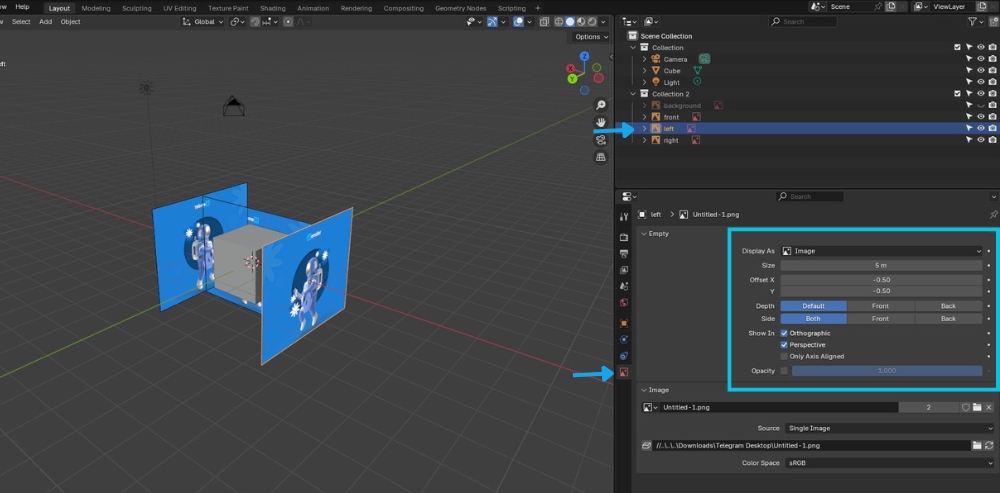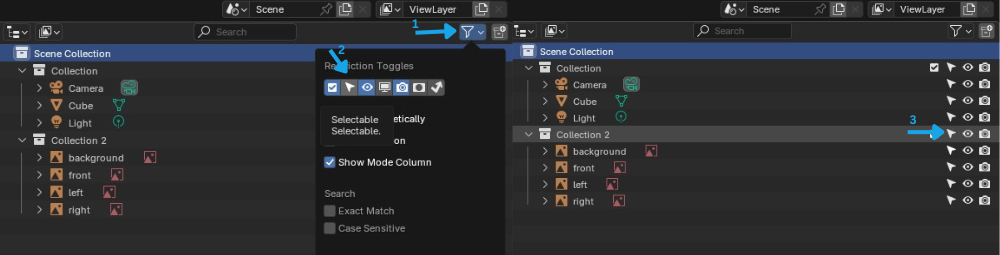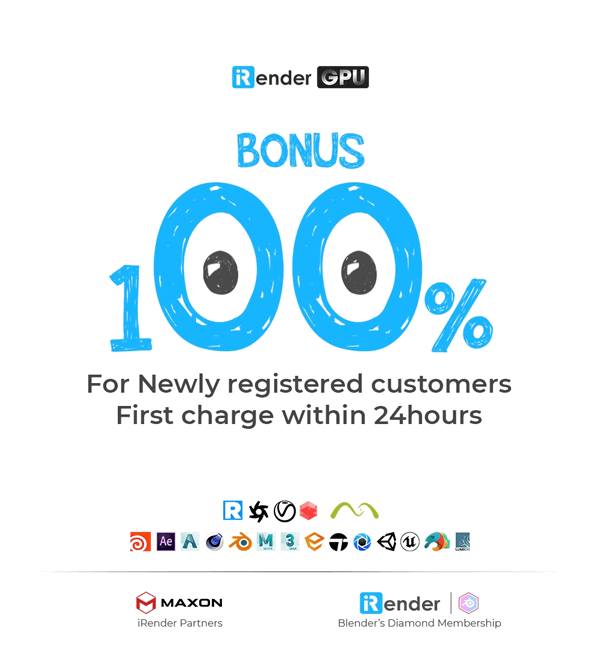Cách sử dụng ảnh reference trong Blender
Ảnh tham chiếu hay còn được gọi là ảnh reference trong Blender là một công cụ rất hữu ích khi dựng mô hình. Hãy thử nghĩ xem nếu bạn có các mẫu ảnh tham chiếu để ngay cạnh mô hình thì bạn có thể dễ dàng so sánh chúng với nhau để tinh chỉnh mô hình phải không nào.
Trong bài viết này, chúng ta sẽ tìm hiểu hai phần chính. Phần đầu tiên là sự khác biệt giữa ảnh nền và ảnh tham chiếu. Phần thứ hai là cách sử dụng công cụ này một cách hiệu quả. Hãy cùng xem tiếp nhé!
Phân biệt ảnh background và ảnh reference trong Blender
Điểm tương đồng
- Khả năng hiển thị: Cả Ảnh nền và Ảnh tham chiếu đều được gọi là đối tượng “trống” hay “empty”. Điều này là do những hình ảnh sẽ không được render cùng với cảnh của bạn. Trong trường hợp bạn muốn render cả mô hình cùng ảnh nền, bạn cần làm theo một số bước nhất định.
- Cài đặt: Cả hai đều có các tùy chọn cài đặt tương tự như mức độ trong suốt, vị trí và chế độ xem.
Điểm khác biệt:
- Vị trí: Ảnh nền sẽ luôn được đặt phía sau mô hình của bạn dựa trên góc nhìn của camera, trong khi vị trí thêm ảnh tham chiếu phụ thuộc vào chế độ xem hiện tại mà bạn đang chọn, ví dụ như đằng trước, sau, trái, phải so với mô hình.
- Khả năng hiển thị: Vì ảnh nền mặc định là trong suốt, bạn có thể nhìn thấy mô hình của bạn ngay cả khi nó nằm sau ảnh. Không giống như ảnh nền, ảnh reference trong Blender được coi là một vật thể. Nếu mô hình của bạn nằm sau ảnh tham chiếu, nó sẽ bị che mất.
Cách thiết lập và điều chỉnh hình ảnh reference trong Blender
Thêm ảnh reference trong Blender
Trước tiên, bạn nên tạo một bộ sưu tập (collection) mới dành riêng cho ảnh Tham chiếu. Vì ảnh Tham chiếu được đặt theo góc nhìn của bạn, chứ không phải góc nhìn của máy ảnh, nên bạn nên sử dụng nút dấu backtick (`) để thay đổi góc nhìn thành Mặt trước (Front) hoặc Mặt sau (Back) trước khi nhấn Shift + A.
Khi có khung lựa chọn xuất hiện, di chuột qua tab Image, bạn sẽ thấy ba tùy chọn: Reference (Tham chiếu), Background (Nền) và Mesh Plane (Mặt phẳng lưới). Tiếp theo, nhấp vào Reference và tìm ảnh mong muốn trong các thư mục của bạn. Sau khi thao tác xong, ảnh tham chiếu sẽ được thêm vào theo hướng mặt trước hoặc hướng mặt sau.
Cuối cùng, bạn nên nhấn F2 để đổi tên ảnh, để phân biệt với các thành phần khác trong cảnh của mình. Lặp lại các bước nếu bạn cần thêm nhiều ảnh tham chiếu ở các góc độ khác nhau.
Chỉnh sửa cài đặt ảnh reference trong Blender
Để thay đổi cài đặt hình ảnh tham chiếu, hãy chọn hình ảnh ở bảng bên phải và nhấp vào biểu tượng hình ảnh, được gọi là data-object data properties (thuộc tính dữ liệu đối tượng). Dưới đây là một số tùy chọn bạn có thể tùy chỉnh:
⚙️ Display As:
Chọn từ menu thả xuống để thay đổi loại đối tượng. Hiện tại đối tượng được chọn là hình ảnh, bạn có thể thay đổi thành mũi tên, hình tròn hoặc hình dạng khác.
⚙️ Offset X/Y:
Nếu bạn không muốn chính sửa vị trí của ảnh theo cách thủ công là dùng nút G và con chuột thì có thể dùng tính năng này. Con số trong Offset X/Y thể hiện tỷ lệ phần trăm độ lệch theo chiều ngang và chiều dọc của vị trí mới so với vị trí ban đầu. Vì vị trí của hình ảnh thay đổi theo tỷ lệ phần trăm, nên nó cũng bị ảnh hưởng bởi kích thước của hình ảnh. Giả sử kích thước là 5 mét ở mục Size, vị trí sẽ thay đổi như sau:
- Mặc định (-0,5, -0,5): Vị trí bạn chọn khi mới thêm hình ảnh sẽ được coi là vị trí ban đầu.
- Độ lệch Y (0): Hình ảnh bị dịch chuyển 50% theo chiều dọc, tức là cao hơn 2,5 mét so với vị trí gốc.
- Độ lệch Y (1): Hình ảnh bị dịch chuyển 100% theo chiều dọc, tức là cao hơn 5 mét so với vị trí gốc.
⚙️ Depth:
Tùy chọn này cho biết hình ảnh được hiển thị ở vị trí hiện tại hay ở phía trước/phía sau mô hình.
Ví dụ: bạn đặt hình ảnh đi qua mô hình, cắt mô hình thành 2 nửa. Nếu bạn chọn:
- Default, không có gì thay đổi.
- Front, hình ảnh sẽ được hiển thị ở phía trước mô hình ngay cả khi bạn xoay điểm nhìn ra Phía trước hoặc Phía sau.
- Back, hình ảnh sẽ được hiển thị ở phía sau đối tượng ngay cả khi bạn xoay điểm nhìn ra Phía trước hoặc Phía sau.
⚙️ Side:
Tùy chọn này chỉ định hình ảnh có thể nhìn thấy ở mặt nào khi bạn thay đổi điểm nhìn: mặt trước, mặt sau hoặc cả hai.
⚙️ Show in:
Có 3 tùy chọn xác định góc hiển thị hình ảnh.
- Orthographic: Hình ảnh sẽ chỉ được hiển thị ở góc nhìn bạn đã thiết lập ban đầu. Ví dụ: bạn chỉ có thể thấy hình ảnh tham chiếu Mặt trước trong chế độ xem Mặt trước (Front).
- Perspective: Để xem hình ảnh Mặt trước từ bất kỳ góc nào, bạn sẽ cần chọn thêm tùy chọn này.
- Axis Alignment Only: Nếu bạn bật tùy chọn này cùng với hai tùy chọn trên, bạn chỉ có thể thấy hình ảnh khi góc nhìn nằm dọc theo các trục. Ví dụ: bạn chỉ có thể thấy hình ảnh Mặt trước trong chế độ xem Mặt trước, dọc theo trục Y. Nếu bạn thay đổi sang các góc khác, bạn chỉ có thể thấy đường viền của hình ảnh.
⚙️ Opacity:
Tính năng này cho phép bạn điều chỉnh độ trong suốt của hình ảnh. Điều chỉnh thanh trượt từ 0 đến 1 để thay đổi hình ảnh từ hoàn toàn trong suốt sang hoàn toàn rõ nét.
Mẹo nhỏ
Khi chỉnh sửa mô hình, có thể bạn sẽ không muốn vô tình ấn chọn phải ảnh tham chiếu thay vì mô hình của mình do các thành phần này đang chồng chéo lên nhau. Nếu vậy, bạn có thể vô hiệu hóa việc chọn ảnh reference trong Blender bằng cách làm theo các bước sau: Trên bảng điều khiển bên phải, cho các ảnh tham chiếu vào cùng một bộ sưu tập, sau đó nhấp vào biểu tượng Bộ lọc và bật biểu tượng Selectable (mũi tên). Cuối cùng, tắt biểu tượng Selectable (mũi tên) bên cạnh bộ sưu tập. Bạn có thể xem hình ảnh trên để dễ dàng hình dung các bước.
Bài viết liên quan: Cách sửa lỗi không Zoom được trong Blender.
Tăng cường hiệu suất kết xuất Blender với máy chủ iRender
iRender tự hào cung cấp hệ thống render farm theo mô hình PaaS gồm những máy chủ cấu hình khủng với CPU: AMD Ryzen Threadripper Pro 3955WX @ 3.90GHz – 4.2GHz cùng GPU RTX 3090 và RTX 4090 cho một quy trình kết xuất mượt mà và chất lượng. Đồng thời, máy chủ iRender hỗ trợ đa dạng phần mềm mô hình 3D và kết xuất tương thích.
Vì sao nên chọn iRender?
Ngoài những máy chủ cấu hình cao, iRender còn cung cấp nhiều tiện ích khác nhằm đem lại trải nghiệm sử dụng tốt nhất cho người dùng.
- Máy chủ dành riêng cho bạn: Bạn có toàn quyền kiểm soát và truy cập vào máy chủ mà bạn thuê. Mọi thiết lập và dữ liệu sẽ được lưu trữ cho những lần sử dụng tiếp theo.
- Truyền file dễ dàng, miễn phí giữa máy tính của bạn và máy chủ của iRender thông qua ứng dụng “GPU iRender” dành cho người dùng hệ điều hành Windows hoặc ứng dụng “iRender Drive” dành cho người dùng hệ điều hành MacOS.
- Đội ngũ hỗ trợ chuyên nghiệp 24/7 luôn sẵn sàng tiếp nhận, giải đáp và hỗ trợ mọi thắc mắc hay vấn đề của bạn..
- Đáp ứng mọi phần mềm: Máy chủ của iRender được thiết kế để đáp ứng nhu cầu cấu hình của mọi phần mềm 3D và công cụ kết xuất ở nhiều mức chi phí đa dạng lựa chọn cho người dùng.
Hãy xem hiệu suất render Blender trên máy chủ của chúng tôi qua các video dưới đây:
Nếu bạn vẫn đang phân vân không biết nên chọn máy tính cấu hình nào phù hợp cho dự án của mình, hãy ĐĂNG KÝ NGAY để trải nghiệm miễn phí và nhận nhiều ưu đãi hấp dẫn cùng chúng tôi ngay hôm nay.
Mọi thắc mắc xin vui lòng liên hệ với chúng tôi qua Live chat 24/7, hoặc tới email: [email protected] để được hỗ trợ nhanh nhất!
Chúc bạn đọc một ngày mới vui vẻ!
Nguồn: Blender, Graphics and programming, Rogodigital, All3DP